- Преподавателю
- Информатика
- Ввод текста в программе Photoshop
Ввод текста в программе Photoshop
| Раздел | Информатика |
| Класс | - |
| Тип | Другие методич. материалы |
| Автор | Малашенко И.И. |
| Дата | 03.09.2015 |
| Формат | doc |
| Изображения | Есть |
Методическая разработка
«Ввод текста в программе Photoshop»
Рассчитана для детей 12-14 лет
Продолжительность 12 часов
Автор:
Малашенко Ирина Ивановна,
педагог дополнительного образования
ПОЯСНИТЕЛЬНАЯ ЗАПИСКА
В настоящее время уже ни у кого не вызывает сомнения тот факт, что в условиях информатизации образования меняется парадигма педагогической науки, изменяется структура и содержание образования. Новые методы обучения, основанные на активных, самостоятельных формах приобретения знаний и работе с информацией, вытесняют демонстрационные и иллюстративно-объяснительные методы, широко используемые традиционной методикой обучения, ориентированной в основном на коллективное восприятие информации. Параллельно этому идет процесс использования программных средств и систем учебного назначения (пакетов программных средств учебного назначения) для поддержки нетрадиционных методов обучения. При этом программным средствам (системам), используемым в учебных целях, передаются в какой-то мере обучающие функции и, следовательно, каждая программа должна строиться сообразно дидактическим принципам обучения.
По этой причине становится актуальной разработка определенных методических подходов к использованию компьютера для реализации идей развивающего обучения, развития личности обучаемого. В частности, для развития творческого потенциала индивида, формирования у учащегося умения осуществлять прогнозирование результатов своей деятельности, разрабатывать стратегию поиска путей и методов решения задач как учебных, так и практических.
Особого внимания заслуживает описание уникальных возможностей современных информационных технологий, реализация которых создает предпосылки для небывалой в истории педагогики интенсификации образовательного процесса, а также создания методик, ориентированных на развитие личности обучаемого. Эти возможности:
-
незамедлительная обратная связь;
-
компьютерная визуализация учебной информации;
-
архивное хранение достаточно больших объемов информации с возможностью ее передачи, а также легкого доступа и обращения пользователя к центральному банку данных.
Реализации вышеперечисленных возможностей современных информационных технологий позволяет разработанный образовательно-методический комплект состоящий из:
1.Образовательной программы «КОМИР» (компьютерный мир), отвечающей федеральным требованиям к образовательным программам. Программа «КОМИР» имеет научно-техническую направленность и предназначена для получения школьниками дополнительного образования в области новых информационных технологий. Программа рассчитана на школьников 10-16 лет и реализуется в течение трёх лет.
2. Пакета методических материалов:
2.1.Разработки для обеспечения образовательного процесса: планы, конспекты и сценарии.
2.2.Разработки для проведения занятий: схемы, таблицы, раздаточный материал по определенным темам.
2.3.Разработки информационного характера: выступления к семинарам, описание диагностических методик.
2.4.Разработки для организации контроля и определения результативности обучения: тесты, контрольные упражнения, протоколы конкурсов.
2.5.Инструкции по технике безопасности при работе с компьютерами и в учебном кабинете.
Для создания целостной образовательной среды на основе программы, которая способствует поиску эффективных приёмов осуществления образовательной деятельности в единстве обучения, воспитания и развития ребёнка предлагается данная методическая разработка по теме: «Ввод текста в программе Photoshop». Её цель - создание условий для обновления программного поля Центра творчества «Радуга», а так же условий для появления у обучающихся осознанной мотивации для выбора конкретного вида деятельности (в данном случае-дизайне открытки).
Для реализации поставленной цели необходимо реализовать следующие задачи использования современных информационных технологий:
-
развитие личности обучаемого, подготовка индивида к комфортной жизни в условиях информационного общества;
-
развитие мышления, (наглядно-действенного, наглядно-образного, интуитивного, творческого, теоретического);
-
эстетическое воспитание за счет использования возможностей компьютерной графики, технологии мультимедиа;
-
развитие коммуникативных способностей;
-
формирование умений принимать оптимальное решение или предлагать варианты решения в сложной ситуации за счет использования компьютерных программ, ориентированных на оптимизацию деятельности по принятию решения;
-
развитие умений осуществлять экспериментально-исследовательскую деятельность за счет реализации возможностей компьютерного моделирования;
-
формирование информационной культуры, умений осуществлять.
Ценность методической разработки:
-
большой диапазон творчества при создании своей открытки;
-
использование творческой идеи, что делает работу доступной для каждого;
-
доступность описания работы с текстом позволяет использовать методическую разработку педагогам дополнительного образования разных профилей, в чем и состоит её актуальности значимость.
Методическая разработка по данной теме включает в себя беседы о вводе и форматировании текста, способность использования данного материала для создания открытки
Тема рассчитана на 12 часов, подведение итогов проходит в виде выставки и представления работ на странице в группе «KОМИР» по адресу: vk.com/ddt_komir
Тематический план
№
п.п.
Тема занятий
Количество часов
теория
практика
всего
I.
Тема 6. Ввод текста.
4
8
12
Работа с инструментом Text
Подведение итогов
4
6
2
10
2
Тема 6. Ввод текста.
Тема: Работа с инструментом Text.
Теория: Инструментом Text.
Практика: Ввод текста и его редактирование. Форматирование абзацев. Работа с текстовыми слоями.
Форма занятия: семинар, беседа, практическая работа, самостоятельная работа, создание открыток.
Форма подведения итогов: беседа, выставка работ.
Оборудование: компьютер, стенд «Наши достижения».
Тема: Подведение итогов.
Практика: Печать изображений. Представление своих работ.
Форма занятия: беседа, практическая работа, самостоятельная работа, создание открыток.
Форма подведения итогов: беседа, выставка работ, загрузка работ в фотоальбом а группе.
Оборудование: компьютер, стенд «Наши достижения».
Содержание
В этой теме вводятся следующие новые понятия: текстовый слой, точечный текст, текстовый блок, указатель вставки, курсор текущие атрибуты текста, символ переполнения, ограничители текстового блока, атрибуты символов: гарнитура, начертание, ширина и высота символов.
Обучающиеся овладевают следующими инструментами Photoshop: Horizontal Type (Горизонтальный текст), Vertical Type (Вертикальный текст), Horizontal Type Mask (Маска горизонтального текста), Vertical Type Mask (Маска вертикального текста).
В этой теме научатся:
-
создавать текстовые слои;
-
вводить горизонтальный и вертикальный текст
-
создавать и трансформировать текстовые блоки;
-
выделять текстовые слои и фрагменты текста, менять текущие атрибуты текста и атрибуты выделенных символов;
-
редактировать текст;
-
менять ориентацию текста и поворачивать символы в вертикальном тексте;
-
заменять точечный текст текстовым блоком и наоборот;
-
искривлять текст;
Работа с текстом
Photoshop не предназначен для обработки больших текстов, но, тем не менее, он обладает довольно большими возможностями по части ввода текста и его форматирования. Текст в этой программе одновременно является растровым и векторным. С одной стороны, Photoshop использует растровые шрифты. Это значит, что символы составляются из пикселов и зависят от разрешения изображения. Если увеличить просмотр документа, то, разглядывая символы, можно увидеть «ступеньки», характерные для растровых объектов. С другой стороны, Photoshop «помнит» введенный текст в векторном виде и использует векторные контуры, когда надо редактировать или масштабировать текст. Текст создается и редактируется на особых текстовых слоях, поэтому редактируемый текст сохраняется только в форматах, поддерживающих слои: «родном» формате PSD, TIFF, EPS и PDF. Перед экспортом в другие форматы текстовые слои следует растеризовать, иначе текст будет потерян. Кроме того, стоит сохранять копию документа в формате PSD или TIFF, чтобы не терять возможности отредактировать введенный текст.
Ввод текста
Для работы с текстом в основном используется инструмент Horizontal Type (Горизонтальный текст). Он вводит обычный текст, строки которого располагаются горизонтально и идут сверху вниз. Реже используется второй инструмент Vertical Type (Вертикальный текст), строки которого вертикальны и вводятся справа налево. За исключением направления ввода, работают они практически одинаково.
Для ввода текста в режиме маскирования служат очень похожие инструменты Horizontal Type Mask (Маска горизонтального текста) и Vertical Type Mask (Маска вертикального текста).
В Photoshop предусмотрены два режима ввода текста. Текст можно начать вводить в любой точке документа, щелкнув там указателем. Такой режим ввода называется точечным. Текст, который вводится в этом режиме по горизонтали или по вертикали, никак не форматируясь. Чтобы перейти на другую строку, надо нажать клавишу Enter. Поэтому этот режим не используется для текстов, занимающих более одной строки.
Во втором режиме для текста сразу же выделяется прямоугольная область заданных размеров - текстовый блок. Текст при вводе в этом режиме будет сам форматироваться (то есть разбиваться по строкам) в границах блока. Можно изменять размеры блока, текст внутри будет форматироваться автоматически, в соответствии с шириной или высотой блока. Для ввода больших массивов текста следует использовать именно этот режим ввода.
Если весь блок заполнился текстом, а вы по инерции набрали еще что-то, в его правом нижнем углу появится значок переполнения - квадратик с плюсом. Этот значок сообщает о том, что виден не весь введенный текст. Если затем увеличить размеры блока или уменьшить кегль шрифта, недостающая часть текста появится в рамке, а значок исчезнет.
Упражнение 1. Ввод точечного текста
-
Откройте новый документ.
-
Выберите инструмент Horizontal Type (Горизонтальный текст). Указатель превратился в перечеркнутую букву I - указатель вставки.
-
Щелкните в любом месте страницы, здесь появится мигающая вертикальная черточка - курсор. На его месте будут появляться символы, которые вы введете с клавиатуры. Размер курсора соответствует текущему кеглю.
-
На панели управления (рис. 1) вы можете выбирать атрибуты символов: гарнитуру шрифта, начертание, кегль и т.д. Введите несколько слов, например «Работа с текстом». Закончите ввод текста, щелкнув на кнопке с изображением галочки на панели управления.
Рис.1

-
Взгляните на палитру слоев (рис. 2). В ней появился слой со значком «Т». Имя слоя представляет собой начало вашего текста.

Рис.2
-
Сохраните документ в формате PSD, чтобы не потерять текст.
Пример открытки:

Упражнение 2. Создание текстового блока
-
Выберите инструмент Horizontal Type (Горизонтальный текст).
-
Щелкните на листе и тащите указатель вниз по диагонали. За ним потянется рамка. Когда она будет нужного размера, отпустите кнопку мыши. В левом верхнем углу рамки мигает курсор - можете вводить там текст.
-
Вводите текст. Обратите внимание на то, что он автоматически переносится на новую строку, когда вы доходите до правой границы текстового блока.
-
Если текст не вместился в блок, можете сразу же увеличить его. На габаритной рамке блока вы видите 8 полых квадратиков - ограничителей. Они служат для изменения размеров блока, для его поворота или перекоса. Потянув за ограничители на сторонах блока, вы измените только ширину или высоту блока, потянув за угловой ограничитель, измените и ширину, и высоту. Если держать при этом клавишу Shift, то пропорции блока сохранятся. Закончите ввод текста, щелкнув на кнопке с изображением галочки на панели управления или нажав клавишу Enter.
Чтобы точнее задать размер текстового блока, щелкните инструментом Horizontal Туре (Горизонтальный текст) в окне документа при нажатой клавише Alt. В диалоговом окне Paragraph Text Size (Размер текстового блока) введите размеры блока в пунктах в поля Width (Ширина) и Height (Высота).
Щелкнув в окне документа инструментом Horizontal Type (Горизонтальный текст), вы переходите в режим ввода и редактирования текста. В этом режиме вы можете работать только с данным текстом, и ни с чем иным. Если вы щелкнете на кнопке с галочкой, текст остается в документе. Если вместо галочки щелкнуть на кнопке с перечеркнутым кругом, весь введенный текст исчезнет.
Пример открытки:

Редактирование текста
Чтобы включить режим редактирования для текстового слоя, щелкните внутри текста инструментом Horizontal Type (Горизонтальный текст). При этом в палитре слоев автоматически выделится нужный текстовый слой. В редактировании текста используются приемы, обычные для всех текстовых редакторов.
Форматирование символов
Форматирование текста зависит от того, в каком режиме вы работаете. Если на странице или в окне редактора есть выделенный текст, вы меняете только его атрибуты. Если вы просто щелкнули на странице или в окне редактора указателем вставки, меняются текущие атрибуты, то есть атрибуты, которые будут использоваться при вводе нового текста, пока вы не переместите курсор в другое место.
Атрибутами текста можно управлять с помощью панели управления (см. рис. 3) или палитры Character (Символ). Для вызова этой палитры щелкните на крайней справа кнопке на панели управления или выберите команду Window ► Character (Окно ► Символ).
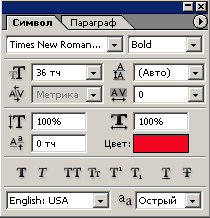
Рис.3
Искривление текста
Photoshop позволяет деформировать весь текстовый слой, изгибая текст по заданным контурам. Для этого выделите текстовый слой в палитре слоев и щелкните на кнопке Create warped text (Создать искривленный текст). В диалоговом окне (рис. 4) в раскрывающемся списке Style (Стиль) выберите форму контура.
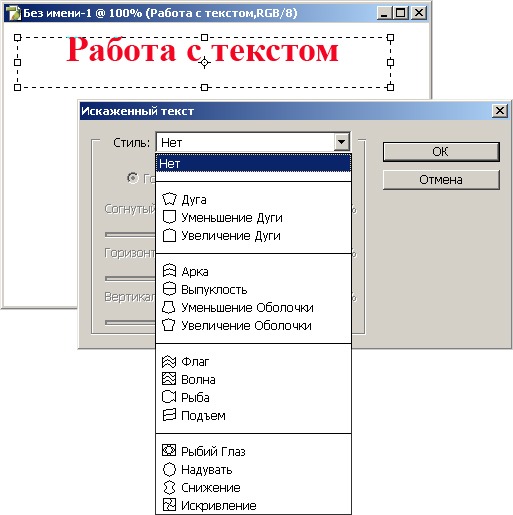
Рис.4
Здесь есть дуги, волна, флаг, раковина, «рыбий глаз» и т.д. Например, на рис. 5 тексты изогнуты по дуге, «Рыбий глаз», Развевающийся флаг и «Арка».
Выберите переключатель Horizontal (Горизонтальное) или Vertical (Вертикальное), чтобы выбрать направление деформации. На рис.5 для искривления по дуге для текста задано вертикальное и горизонтальное.

Рис.5
Примеры открыток:

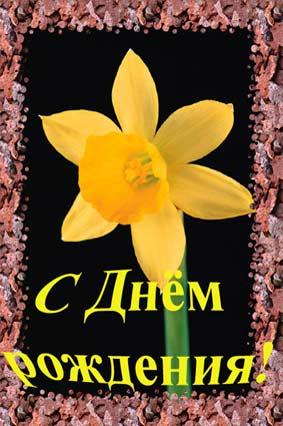
Методическое обеспечение
Основной организационной формой обучения в процессе является занятие, отвечающие требованиям, предъявляемым к учебным занятиям. Занятия проводится в форме аудиторных занятий и индивидуально. В свою очередь, аудиторные занятия носят характер лекций и практических занятий на компьютеризированных рабочих местах. Основной упор сделан именно на практические занятия, в ходе которых учащиеся приобретают устойчивые навыки работы с компьютерной техникой. С целью сохранения здоровья учащихся через каждые 15 минут работы на компьютере проводится гимнастика и комплекс упражнений для глаз.
Широко используются методы и организационные формы, основанные на общении, диалоге педагога и обучающегося, развитии творческих способностей.
Для создания комфортного психологического климата на занятиях применяются педагогические приёмы;
-
создание ситуации успеха;
-
моральная поддержка;
-
похвала;
-
поощрения.
Материально-техническое обеспечение.
Для проведения занятий по теме «Ввод текста в программе Photoshop» в кабинете находятся:
-
IВМ РС -совместимого персональные компьютеры с операционной системой Windows и программой Adobe Photoshop;
-
принтер Canon ip 1800;
-
сканер Mustek 1200;
-
дискеты, диски СD и DVD;
-
стенд с лучшими работами открыток за прошлые годы;
-
набор методических разработок по работе с текстами в программе Adobe Photoshop;
-
стенд «Наши достижения».
Смета расходов для изготовления открытки.
Для изготовления открытки необходимо оборудование: компьютер, принтер и сканер. Себестоимость открытки размера 10*15 -5 рублей, 15*20 -7 рублей.
Результативность работы по данной теме.
Работа по данной теме способствует решению ряда задач учебно-воспитательного процесса, в том числе выбору обучения по профилю дизайна. В дальнейшем обучающие проявляют активный интерес к техническому творчеству, изготовления других открыток и календарей.
По результатам работы организуется выставка на которую приглашаются родители и обучающиеся других объединений. Работы выполняются и для продажи на выставке - ярмарке. Лучшие работы представлены в сайте объединения «Комир» raduga.lekks.ru/komir.Данная тема позволяет научиться творчески подходить к изготовлению открыток, проявлять рациональность и изобретательность.

Глоссарий
Текстовый слой - слой, в котором находится текст строки могут располагаются горизонтально или вертикально.
Точечный текст - текст, который можно начать вводить в любой точке документа, щелкнув там указателем.
Текстовый блок - текст, для ввода которого сразу же выделяется прямоугольная область заданных размеров.
Текущие атрибуты текста - атрибуты, которые будут использоваться при вводе нового текста, пока вы не переместите курсор в другое место.
Указатель вставки -указатель в виде перечеркнутую буквы I.
Курсор - мигающая вертикальная черточка.
Ограничители текстового блока - на габаритной рамке блока вы видите 8 полых квадратиков, которые служат для изменения размеров блока.
Символ переполнения - квадратик с плюсом, который сообщает о том, что виден не весь введенный текст.
Гарнитура - выбор растровых шрифтов
Начертание - форма шрифтов (обычный, полужирный, курсив, полужирный курсив).
Ширина и высота символов - размер символов по горизонтали и по вертикали.
Кегль - размер шрифта.
СПИСОК ЛИТЕРАТУРЫ ДЛЯ ПЕДАГОГОВ
-
Буляница Т. Дизайн на компьютере «Питер» 2005
-
Гуде С.В., Ревин С.Б. Информационные системы. Учебное пособие. Россия. 2002.
-
Колесниченко О., Шишиган И. Аппаратные средства на РС. Наиболее полное руководство в подлиннике. 5-е изд. - СПб., 2005.
-
Панкратова Т. Учебный курс PHOTOSHOP. «Питер» 2004
-
Пауэлл Т. WЕВ-дизайн. 2-е изд. - СПб., 2003
-
Шаг за шагом+СД (Русская версия): Практическое пособие с подробными пошаговыми описаниями и учебными файлами. - М., 2002
СПИСОК ЛИТЕРАТУРЫ ДЛЯ ОБУЧАЮЩИХСЯ
-
Буляница Т. «Дизайн на компьютере» «Питер» 2003
-
Веретенникова Е.Г., Патрушина С.М., Савельева Н.Г. Информатика: Учебное пособие. Серия «Учебный курс», - Ростов н/Д: Издательский центр «МарТ», 2002.
-
Материалы Интернет.
-
Фигурнов В. Э. IBM PC для пользователя. Краткий курс. - М.: ИНФРА - М, 1999.
-
Шаг за шагом+СД (Русская версия): Практическое пособие с подробными пошаговыми описаниями и учебными файлами. - М., 2002
СПИСОК ЛИТЕРАТУРЫ ДЛЯ РОДИТЕЛЕЙ
-
Гук М. Аппаратные средства локальных сетей. Энциклопедия. - СПб., 2000.
-
Милчев М. Цифровые фотоаппараты. 2-е изд. - СПб., 2004.
-
Материалы Интернет.
-
Шаг за шагом+СД (Русская версия): Практическое пособие с подробными пошаговыми описаниями и учебными файлами. - М., 2002


